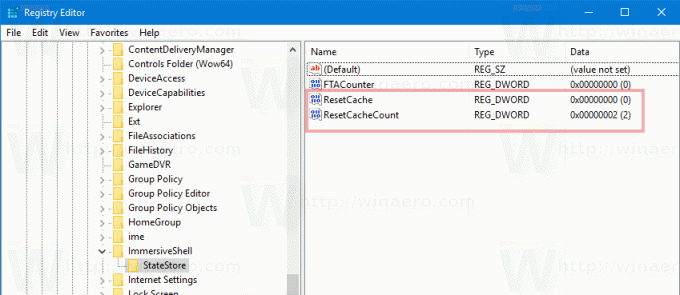Cara Menghapus Live Tile Cache di Windows 10
Secara default, Windows 10 memiliki dukungan Live Tile untuk aplikasi Universal (Store) yang diinstal pada PC Anda. Saat Anda menyematkan aplikasi semacam itu ke menu Start, Live Tile-nya akan menampilkan konten dinamis seperti berita, ramalan cuaca, gambar, dan sebagainya. Anda mungkin ingin mengatur ulang cache Live Tile jika beberapa ubin menampilkan konten yang tidak valid. Berikut adalah cara menghapus cache Live Tile di Windows 10.
Iklan
 Menghapus cache Live Tile dapat berguna jika beberapa ubin menampilkan konten yang tidak valid. Misalnya, bayangkan situasi di mana Anda menghapus beberapa foto dari folder Gambar, tetapi Live Tile dari aplikasi Foto terus menampilkannya. Perilaku ini tidak terduga dan sangat mengganggu. Atau jika Anda memiliki informasi pribadi yang tidak ingin Anda ungkapkan kepada orang lain yang melihat layar, Anda mungkin ingin menghapus data ini juga. Terkadang, Live Tiles mungkin tidak diperbarui dan Anda mungkin menghadapi masalah dengan konten yang diperbarui di Live Tiles di menu Start di Windows 10. Dalam salah satu kasus ini, Anda dapat mencoba mengatur ulang cache mereka.
Menghapus cache Live Tile dapat berguna jika beberapa ubin menampilkan konten yang tidak valid. Misalnya, bayangkan situasi di mana Anda menghapus beberapa foto dari folder Gambar, tetapi Live Tile dari aplikasi Foto terus menampilkannya. Perilaku ini tidak terduga dan sangat mengganggu. Atau jika Anda memiliki informasi pribadi yang tidak ingin Anda ungkapkan kepada orang lain yang melihat layar, Anda mungkin ingin menghapus data ini juga. Terkadang, Live Tiles mungkin tidak diperbarui dan Anda mungkin menghadapi masalah dengan konten yang diperbarui di Live Tiles di menu Start di Windows 10. Dalam salah satu kasus ini, Anda dapat mencoba mengatur ulang cache mereka.
Windows 10 memiliki dua nilai dalam Registry yang dapat digunakan untuk mengatur ulang cache Live Tile. Mereka berada di bawah kunci berikut:
HKEY_CURRENT_USER\Software\Microsoft\Windows\CurrentVersion\ImmersiveShell\StateStore
Kedua nilai tersebut bertipe DWORD 32-bit.
Setel Ulang Cache - Jika sama dengan 1, File Explorer akan mengatur ulang cache untuk semua ubin.
Atur UlangCacheCount - Menyimpan berapa kali cache Live Tile telah diatur ulang.
Berikut adalah cara menggunakannya.
Untuk menghapus Live Tile Cache di Windows 10, lakukan hal berikut.
Membuka Editor Registri dan arahkan ke kunci Registry berikut:
HKEY_CURRENT_USER\Software\Microsoft\Windows\CurrentVersion\ImmersiveShell\StateStore
Kiat: Anda bisa akses kunci Registri yang diinginkan dengan satu klik.
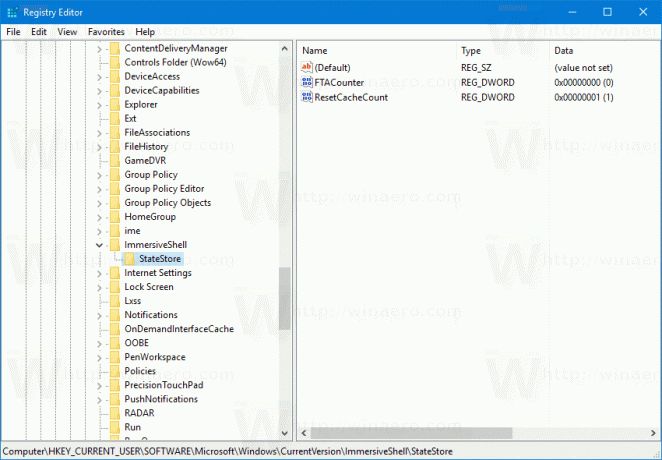
Lihat nilai ResetCacheCount. Dalam kasus saya, cache Live Tile direset hanya sekali.

Untuk mengatur ulang cache, buat nilai DWORD 32-bit baru Setel Ulang Cache. Catatan: Bahkan jika Anda menjalankan Windows 64-bit, Anda masih perlu menggunakan DWORD 32-bit sebagai tipe nilai.
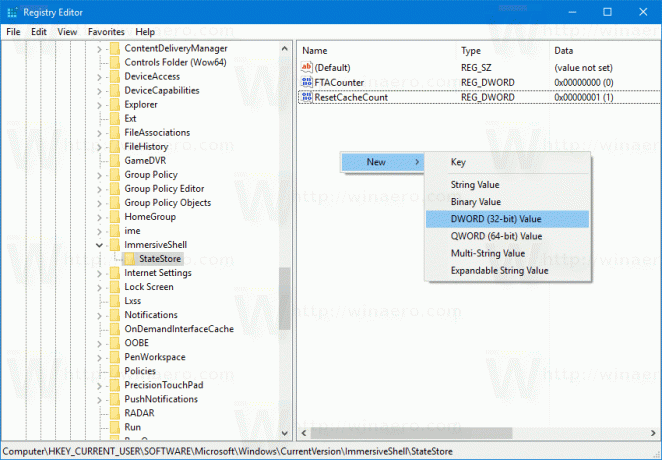
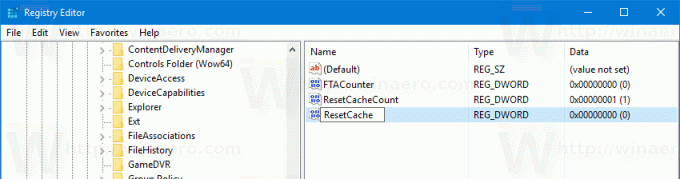
Atur data nilainya menjadi 1.
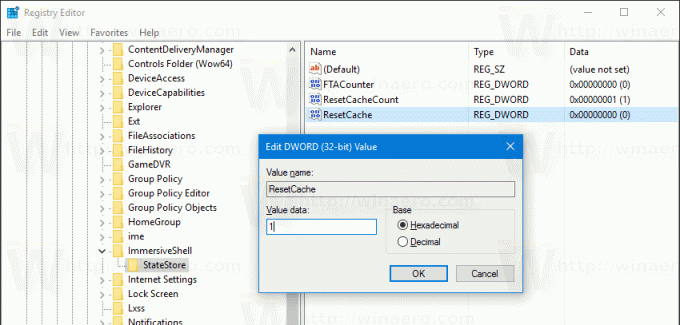
Sekarang, restart shell Explorer.
Ini akan segera mengatur ulang cache Live Tile. NS Atur UlangCacheCount nilai akan meningkat. NS Setel Ulang Cache nilai akan disetel ke 0.